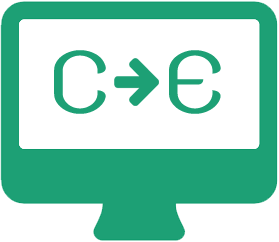วิธีทำซ้ำให้หัวตารางแสดงทุกหน้า หรือ Repeat Header Rows เป็นการทำหนดให้หัวตารางใน Word 2013 ที่ล้นไปยังหน้าอื่น มีหัวตารางเดียวกันในทุกหน้า และทำให้ง่ายต่อการอ้างอิง
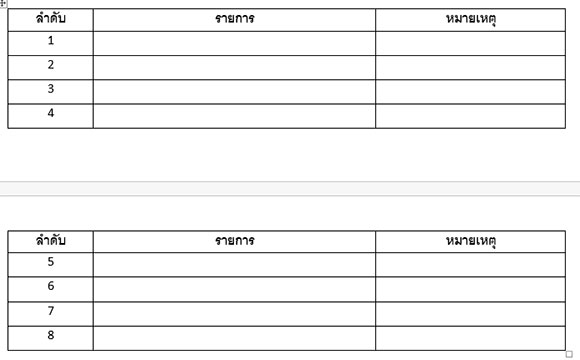
วิธีทำซ้ำหัวตาราง (Repeat Header Rows)
1. ให้คลิ๊กเมาส์ที่หัวตาราง(แถวแรก) คอลัมน์ไหนก็ได้
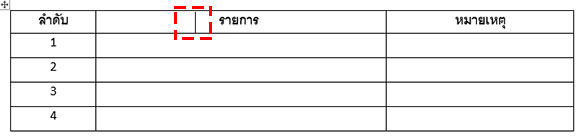
2. เปิด Table Properties ขึ้นมา ซึ่งทำได้ 2 วิธี
2.1 วิธีที่ 1 ให้เลือก LAYOUT ตรง TABLE TOOLS จากนั้นเลือก Properties
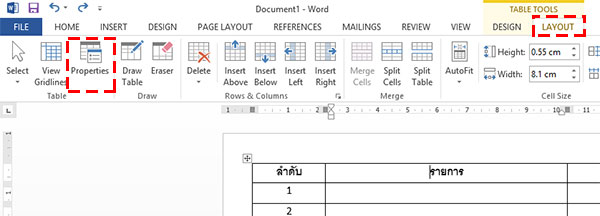
2.2 วิธีที่ 2 ให้คลิ๊กขวาที่หัวตาราง จากนั้นเลือก Table Properties...
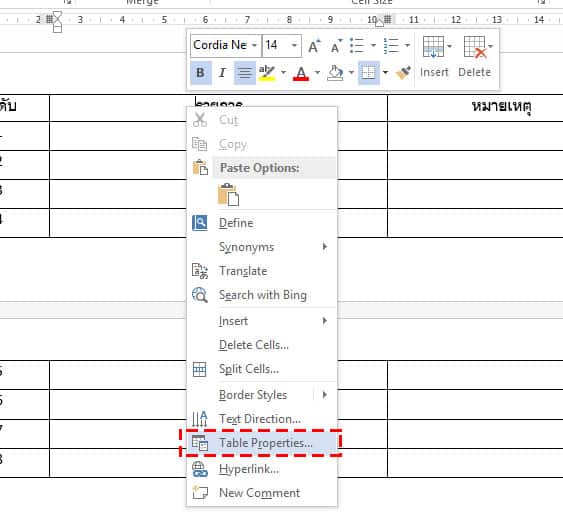
3. จากนั้นจะแสดงหน้าจอ Table Properties
1. ให้เลือกแถบ Rows
2. ให้เลือก Repeat as header row at the top of each page
3. กดปุ่ม OK เพื่อเสร็จสิ้นขั้นตอน
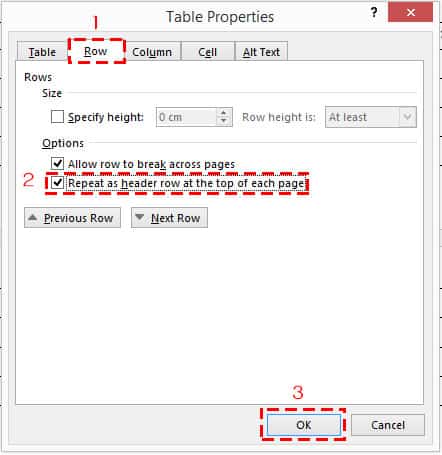
วิธีทำซ้ำหัวตาราง (Repeat Header Rows) แบบง่าย
1. ให้คลิ๊กเมาส์ที่หัวตาราง
2. ตรง TABLE TOOLS ให้เลือก LAYOUT
3. จากนั้นเลือก Repeat Header Rows
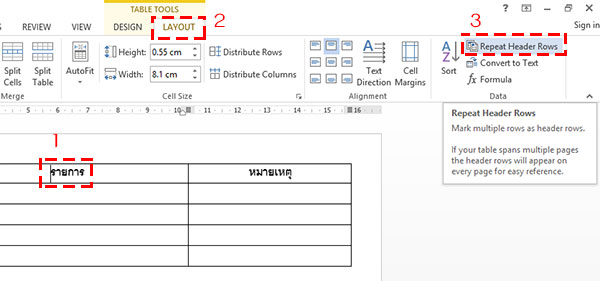
ข้อควรระวังที่ทำซ้ำหัวตารางไม่ได้
1. ไม่เลือกหัวตาราง (แถวแรก)
2. ตารางมีการซ้อนทับกันทำให้ตารางไม่เป็นอันเดียวกันกับตารางแรก ให้ทำการลบแถวหรือเพิ่มแถวขึ้นมาใหม่เพื่อให้แน่ใจว่าเป็นตารางเดียวกันจริงๆ